이미지로 문서에 생동감을 불어넣으세요. 이미지가 없는 문서는 종종 지루하고 이해하기 어렵다고 느껴집니다. 결국, 우리의 뇌는 텍스트 뭉치보다 이미지를 더 잘 이해하도록 되어있습니다. 오늘날 대부분의 문서는 모든 장치에서 볼 수 있고 편집이 어렵기 때문에 PDF 형식으로 되어 있습니다. 그러나 많은 상황에서 PDF 문서에서 이미지를 편집해야 하는 경우가 있습니다. UPDF를 무료로 다운로드하면 필요에 따라 PDF를 검색 가능하게 하여 이미지를 편집할 수 있습니다.
Windows • macOS • iOS • Android 100% 안전
1 부. PDF에서 이미지를 편집해야 하는 상황
오늘날 대부분의 PDF 문서에는 이미지가 포함되어 있으므로 PDF에서 이미지를 편집해야 할 수도 있습니다. 다음은 PDF 문서에서 이미지를 편집해야 하는 몇 가지 상황입니다.
- 순서도와 다이어그램은 PDF 문서에서 매우 흔히 볼 수 있습니다. 그러나 빠르게 변화하는 세상에서는 상황의 변화로 인해 이러한 다이어그램에도 약간의 수정이 필요할 수 있습니다. 이 경우 PDF의 이미지를 교체해야 합니다.
- 오류는 불가피합니다. PDF 문서의 이미지 위치가 잘못되었을 수 있습니다. 이러한 상황에서는 이미지를 회전하거나 위치를 변경해야 할 수도 있습니다.
- 일부 PDF 편집기는 시각적 뉘앙스를 잘 이해하지 못합니다. 이러한 상황에서는 이미지의 불필요한 요소를 잘라내지 않고 PDF 문서에 그림을 붙여넣기만 하면 됩니다. 이러한 상황에서는 이미지를 자르고 사진에 필요한 요소만 반영해야 합니다.
- PDF 문서는 조직에서 여러 번의 검토를 거치기 때문에 검토자가 PDF 문서에서 이미지를 제거하거나 PDF 문서에 새 이미지를 추가하기를 원할 수 있습니다. 다른 문서에서 이미지를 재사용하기 위해 PDF 문서에서 이미지를 복사해야 하는 경우가 있습니다. 따라서 PDF 문서의 이미지에 대한 기본적인 클립보드 작업은 필수입니다.
- 혹은, PDF 이미지의 일부 내용이 잘못되었으므로 업데이트해야 할 수 있습니다.
2 부. PDF에서 이미지를 편집하는 최고의 도구
PDF 문서에서 이미지를 편집하려면 UPDF가 가장 적합한 도구입니다. UPDF는 전문가와 비전문가 모두 PDF 문서를 매우 원활하게 할 수 있는 현대적이고 성능이 뛰어나며 사용하기 편리한 PDF 편집기입니다. 이 도구는 PDF 문서에서 수행하려는 거의 모든 기능을 제공합니다.

UPDF를 사용하여 PDF 문서에서 이미지를 편집하는 것은 매우 간단합니다. PDF 문서의 이미지 크기를 쉽게 조정하고, 위치를 바꾸고, 이미지를 바꾸고, 복사하고, 삭제할 수 있습니다. UPDF를 사용하면 PDF 문서에서 이미지를 자를 수 있습니다. 이러한 기능을 사용하려면 사용법에 대하여 공부가 필요한 것처럼 보일 수 있습니다. 하지만 이는 사실이 아닙니다. UPDF는 초보자와 전문가 모두에게 즐거움을 선사합니다. 인터페이스는 매우 이해하기 쉬우며 사용자를 위한 제품 내 가이드가 가득합니다. 따라서 사용자가 시작하는 데 별도의 공부가 필요하지 않습니다.
이 도구의 기능은 PDF 문서의 이미지 편집에만 국한되지 않습니다. 텍스트를 편집하고 PDF 파일을 읽고, 변환하고, 주석을 추가할 수도 있습니다. UPDF는 직관적인 PDF 페이지 관리 기능도 제공합니다.
UPDF는 암호 보호 및 기타 보안을 적용하여 PDF 파일을 보호하는 데 도움이 될 수도 있습니다. 이 모든 것이 UPDF를 기업급 PDF 도구로 만들어 줍니다.
3 부. UPDF로 PDF 이미지를 편집하는 방법(동영상 가이드 포함)
다음은 UPDF로 PDF 이미지를 편집하는 간단한 설명서입니다.
1단계. UPDF 다운로드 및 PDF 열기
첫 번째 단계는 UPDF 도구를 다운로드하여 설치하는 것입니다. 이 도구는 윈도우와 Mac 모두에서 지원됩니다. 시스템에서 UPDF 도구를 실행합니다.
Windows • macOS • iOS • Android 100% 안전
이제 UPDF의 기본 인터페이스에 "파일 열기" 버튼이 표시됩니다. 이 버튼을 클릭하고 컴퓨터에서 PDF 문서를 선택하여 엽니다.
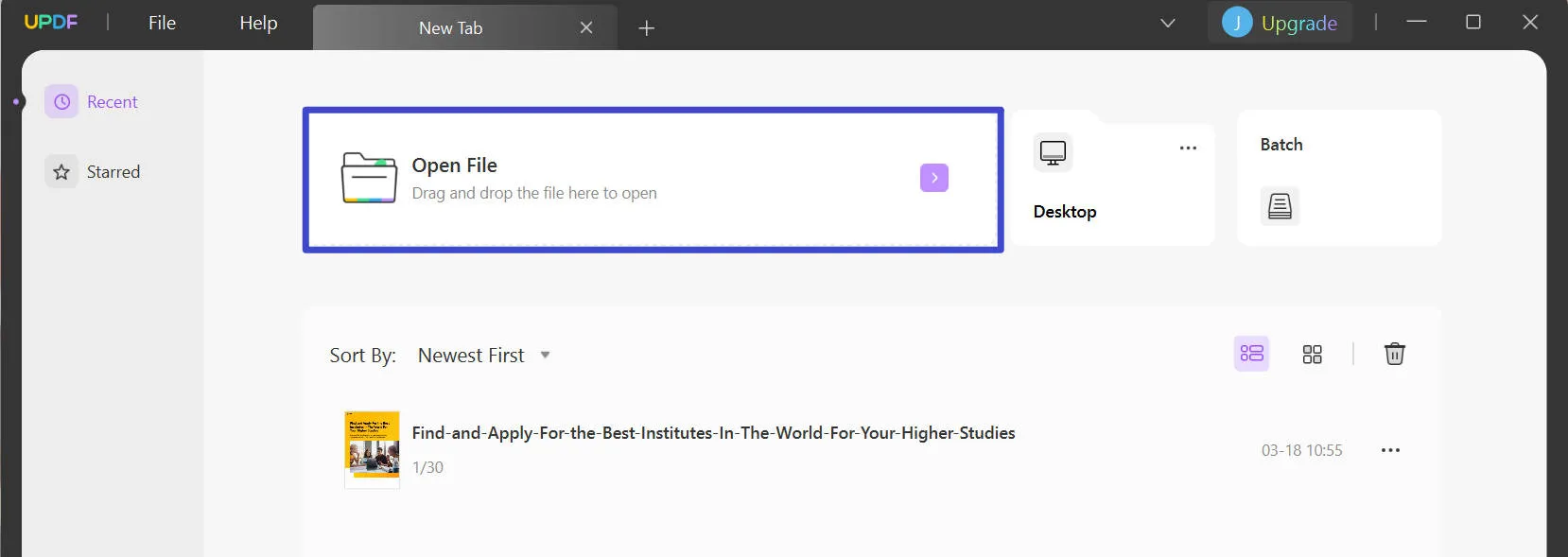
2단계. 편집 모드로 들어가기
파일이 UPDF로 열리면 왼쪽 사이드바에 있는 "PDF 편집" 버튼을 클릭합니다. 이제 모든 PDF 편집 도구를 볼 수 있습니다.

3단계. UPDF를 사용하여 PDF에서 이미지 편집
PDF로 이미지를 편집하려면 상단 메뉴에서 "이미지"를 선택하여 편집합니다. 이제 이미지를 더블 클릭하면 이미지를 편집할 수 있는 다양한 아이콘이 표시됩니다. 이미지를 마우스 오른쪽 버튼으로 클릭하여 이미지 편집 옵션을 볼 수도 있습니다. 여백을 드래그하여 PDF 이미지 크기를 편집하거나 필요에 따라 이미지 방향을 변경, 이미지를 자르고, 이미지를 추출, 제거, 교체할 수 있습니다.

PDF 파일에 이미지를 추가하려면 "이미지" 아이콘을 클릭하고 이미지를 추가할 위치를 클릭한 다음 컴퓨터에서 삽입할 이미지를 선택합니다.

이제 이미지에서 편집 작업을 수행할 수 있습니다. 이게 전부입니다! UPDF를 사용하여 PDF에서 이미지를 편집하는 것은 매우 간단합니다.
PDF 이미지 편집에 대한 동영상 설명서
4 부. UPDF로 PDF 이미지 텍스트를 편집하는 방법은?
그 외에도 위에서 언급한 모든 편집을 수행할 수 있으며, UPDF에서 제공하는 OCR 기능을 사용하여 PDF의 이미지 텍스트를 편집할 수도 있습니다. 방법은 다음과 같습니다.
1단계. UPDF 열기
컴퓨터에서 UPDF 아이콘을 두 번 클릭하여 실행합니다. 그런 다음 "파일 열기"를 클릭하여 변경하려는 이미지 텍스트가 포함된 PDF를 업로드합니다. 이제 PDF 파일이 UPDF에서 열립니다.
2단계. PDF 이미지 OCR
"OCR을 사용하여 텍스트 인식"으로 이동하여 클릭합니다. "검색 가능한 PDF"를 선택하고 문서 언어를 선택한 후 기타 설정을 완료합니다. 완료되면 "OCR 집행"을 클릭하고 파일을 저장할 위치를 선택합니다. "확인"을 클릭하면 OCR 작업이 시작됩니다.

3단계. PDF 이미지 텍스트 편집
프로세스가 완료되면 OCR된 PDF 파일이 UPDF로 열립니다. "PDF 편집"을 클릭하고 변경할 PDF 이미지의 텍스트를 두 번 클릭합니다. 완료되면 "Ctrl+s"를 탭하여 변경 사항을 저장합니다.

간단하죠? 지금 UPDF를 다운로드하여 직접 사용해 보세요! 또한 현재 57% 특별 할인을 제공하고 있으므로 Pro로 업그레이드할 수 있는 좋은 기회입니다. 놓치지 마세요.
Windows • macOS • iOS • Android 100% 안전
5 부. iLovePDF로 PDF 이미지를 온라인에서 무료로 편집하는 방법
온라인에서 PDF 이미지를 편집하려는 경우, iLovePDF는 사용하기 쉬운 도구를 제공합니다. 아래 방법에 따라 온라인으로 PDF 이미지를 편집할 수 있습니다:
- iLovePDF 사이트 편집기로 이동합니다.
- 편집하려는 PDF 파일을 업로드합니다. 구글 드라이브 또는 드롭박스에서 PDF 파일을 가져올 수도 있습니다.
- 도구 모음에서 "이미지 추가" 옵션을 선택하여 PDF 파일에 이미지를 추가합니다.
- 이미지를 편집하려면 이미지를 선택하고 이미지 모서리를 드래그합니다.
- 이제 "PDF 편집" 버튼을 누르면 됩니다.
- 다양한 옵션이 제공됩니다. 이미지를 회전하거나 이미지의 투명도를 변경할 수도 있습니다. 크기 조정 옵션도 사용할 수 있습니다.
- 편집 작업을 완료한 후 PDF 파일을 저장하거나 다운로드할 수 있습니다.

결론
실제로 PDF 이미지 편집 도구들은 기본적인 필수 기능만 있습니다. 시중에는 다양한 도구가 있지만, UPDF는 PDF 이미지와 텍스트를 쉽고 빠르게 편집할 수 있는 유일한 업계 최고 수준의 PDF 편집기입니다. ILovePDF와 같은 편집 사이트는 많지만, 사용 속도가 느리고 제한 사항이 많습니다. UPDF는 대용량 PDF 파일도 번거로움 없이 작업할 수 있도록 보장하여 이러한 한계를 극복합니다. 지금 다운로드하세요.
Windows • macOS • iOS • Android 100% 안전
 UPDF
UPDF
 Windows용 UPDF
Windows용 UPDF Mac용 UPDF
Mac용 UPDF iPhone/iPad용 UPDF
iPhone/iPad용 UPDF 안드로이드용 UPDF
안드로이드용 UPDF UPDF AI 온라인
UPDF AI 온라인 UPDF Sign
UPDF Sign PDF 읽기
PDF 읽기 PDF 주석 달기
PDF 주석 달기 PDF 편집
PDF 편집 PDF 변환
PDF 변환 PDF 생성
PDF 생성 PDF 압축
PDF 압축 PDF 구성
PDF 구성 PDF 병합
PDF 병합 PDF 분할
PDF 분할 PDF 자르기
PDF 자르기 PDF 페이지 삭제
PDF 페이지 삭제 PDF 회전
PDF 회전 PDF 서명
PDF 서명 PDF 양식
PDF 양식 PDF 비교
PDF 비교 PDF 보안
PDF 보안 PDF 인쇄
PDF 인쇄 일괄 처리
일괄 처리 OCR
OCR UPDF 클라우드
UPDF 클라우드 UPDF AI 소개
UPDF AI 소개 UPDF AI 솔루션
UPDF AI 솔루션 UPDF AI에 대한 FAQ
UPDF AI에 대한 FAQ PDF 요약
PDF 요약 PDF 번역
PDF 번역 PDF 설명
PDF 설명 PDF로 채팅
PDF로 채팅 이미지로 채팅
이미지로 채팅 PDF를 마인드맵으로 변환
PDF를 마인드맵으로 변환 AI 채팅
AI 채팅 사용자 가이드
사용자 가이드 기술 사양
기술 사양 업데이트
업데이트 FAQ
FAQ UPDF 활용 팁
UPDF 활용 팁 블로그
블로그 뉴스룸
뉴스룸 UPDF 리뷰
UPDF 리뷰 다운로드 센터
다운로드 센터 회사에 연락하기
회사에 연락하기


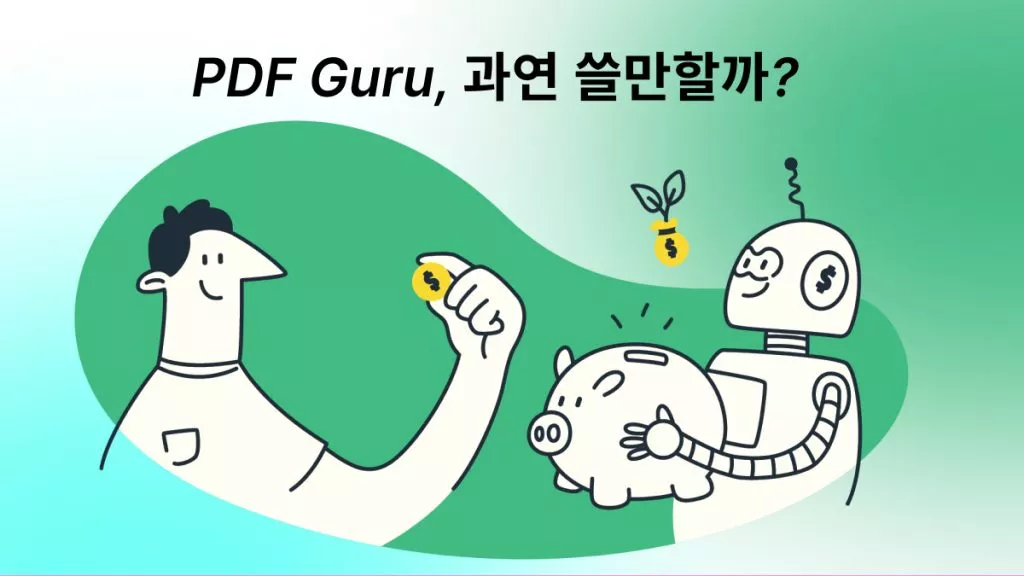



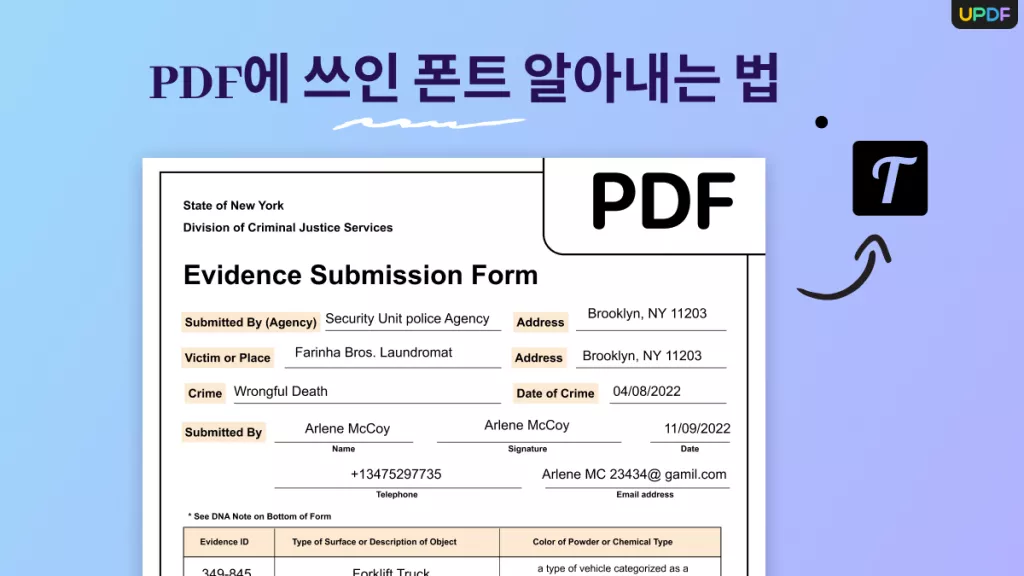




 Lizzy Lozano
Lizzy Lozano